
ThinkPad T400s。CPUには高クロックなインテル® Core™2 Duo プロセッサー SP9600 を搭載可能。スマートさとパワフルさを両立可能だ

この状態で人間が上に乗っても、びくともしない。筐体自体の頑丈さもそうだが、圧力や衝撃を絶妙に分散する構造になっている
より軽く、薄く、堅牢にというのが、昨今のモバイルノートPCのトレンドだ。レノボの「ThinkPad」もまた、業界のトップランナーとしてそのトレンドを追求してきた歴史を持つ名門ブランドだ。筐体の堅牢性や安全性を試す拷問じみたテストなどを最初に公開したのもThinkPadだった。そのテスト内容は一部を除き非公開とされているが、レノボ大和事業所の施設を視察させてもらったときも、見学しているこちらがドキドキするような内容だった。たとえば、稼働しているノートPCを、あいだに板などを介さずに、土足で天板の上に乗っかるようなことを体験させてもらえたのは、あとにも先にもThinkPadだけだ。ThinkPadファンにとってはまさに踏み絵だが、液晶を開いたThinkPadは何事もなかったかのように稼働を続けていた。
さて、そのThinkPadも、モバイルの先進ニーズを積極的に取り入れ、いちはやくWiMAX搭載モデルを提供するようになった。いつでもどこでも、そして、どんな方法でもネットワークに接続することを目指すThinkPadとしては、当然の実装だ。
とはいえ、そこはThinkPad。その実装の気配りは他ベンダーよりも一枚上手だ。
ThinkPadをThinkPadたらしめている要素のひとつに「ThinkVantageテクノロジー」の存在がある。モバイルPCに、より優れたモバイル体験を提供するためのユーティリティ群の総称で、個々のユーティリティを個別に利用できるのはもちろん、ThinkPadキーボードの青いThinkVantageテクノロジーボタンを押せば、プロダクティビティ・センターがメニュー表示され、個々の機能を呼び出すことができるようになっている。
そのThinkVantageテクノロジーに含まれるユーティリティのひとつが、「Access Connections」だ。

青いThinkVantageテクノロジーボタンを押すことで、さまざまなユーティリティを起動できる
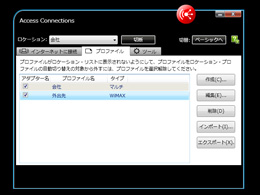
Access Connectionsユーティリティでは、あらかじめ複数のロケーションプロファイルを登録しておけば、場所によって自動で切換えて使用できる
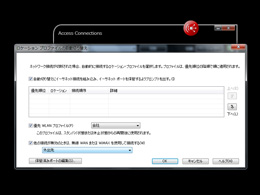
「優先WLANプロファイル」や、他の接続が無効のときにWiMAX接続するオプションなど、かゆいところに手が届く
現行のWiMAXパソコンは、今のところそのすべてが、WiMAXとWiFiの同時オンには対応していない。ThinkPadもまた例外ではないが、普通に考えれば、これは特に問題にはならない。そのときにいる場所に応じて、より広い帯域を得られる無線接続を使えばいいからだ。両方オンにしておくことで両方の帯域幅を有効に使えるならともかく、そういうことはない。ただ、排他使用ということは、使う側の人間が常に、その場その場で接続手段を指定しなければならないということを意味する。WiMAXやWiFiはせっかく自動接続であるのに、どちらを使うかは人間が決めなければならないのだ。
だがThinkPadのAccess Connectionsでは、その不便を解消することができる。
Access Connectionsには、ロケーションプロファイルと呼ばれる概念が用意されている。これは、特定の場所(ロケーション)において、どの種類のネットワーク接続を使うかを、いくつも指定しておけるというものだ。たとえば、「本社」というロケーションプロファイルでは有線LANもしくは特定のWiFiアクセスポイントに、「営業所」というロケーションではまた別のWiFiアクセスポイントに、それぞれ自動で接続するよう設定できる。
単一のロケーションプロファイルには有線LANとWiFiなどを混在させることができるが、WiFiとWiMAXだけは前述した理由で共存させることができない。しかし、複数のロケーションプロファイルを自動切り替えする機能を利用することで、両者をシームレスに切換えて使用することができる
たとえば、ロケーションプロファイルでの接続が無効な際、次に接続を試みるロケーションプロファイルを設定することができるので、ここでWiMAXのロケーションプロファイルを指定しておけば、WiFiが使えない場所で自動的にWiMAXへの接続を開始する、といったことが可能だ。さらに、スリープ状態または休止状態からの復帰後、最初に試行されるロケーションプロファイルを指定することもできる。
これが何を意味するかというと、スリープから復帰したThinkPadが、内蔵している無線デバイスのオンオフ状態にかかわらず、まず登録してあるWiFiアクセスポイントへ接続ができるかどうかを試行し、それがかなわなければWiMAX接続を確立する…といった設定が可能なのだ。
つまり、コーヒーショップや駅、電車内といったところではWiMAXで接続し、その状態からThinkPadをスリープさせて、会社や自宅に戻ってきたところでスリープから復帰すると、まず室内のWiFiを探し、接続を試みる。これは特筆すべき実装だ。本来であれば、スリープから復帰したところで、WiMAXからWiFiへと、接続先を人間が切り替えなければならないところだ。
Access Connectionsによって提供されるこの機能によって、少なくとも人間にとっては、WiMAXとWiFiが排他であるということを意識しなくてもよくなっている。この実装はThinkPadならではのもので、それだけのことで、WiMAXの使い勝手が飛躍的に高まっている。ソフトウェアでデバイスのオンオフを制御できるのだから、できて当たり前の機能なのだが、それをきちんと実装してくるところがThinkPadのすごいところだ。
また、普段はワイヤレスで使っていても、数百MBクラスのファイルをいくつもコピーするなど、一時的にさらに広い帯域がほしくなることもある。そのようなときにも、単に、有線LANのケーブルを本体に装着するだけで、ネットワークのルーティングはそちらに切り替わり、たとえ、コピーの途中であっても、瞬時に高速接続環境が得られる。まさに、モバイラーが何を求めているのかを知り尽くしたThinkPadならではの実装だ。
今回、これらの機能を試したのは、「ThinkPad T400s」のWiMAX搭載モデルだが、このAccess Connectionsを含むThinkVantageテクノロジーは、ThinkPadシリーズあれば、そのすべてに提供される。
インテル®の次世代プラットフォームCalpellaとともに、WiMAXモジュールも次世代のものへの移行が予定されているようだ。接続に際する互換性は確保されるので、現行で高い完成度に達しているMontevinaプラットフォームを選択することには何の問題もないだろう。むしろ、次世代1番手であるCalpellaを選んで冒険するよりも、おそらくは成熟したMontevinaを選び、安心をとるというのもひとつの手だ。ただ、いずれにしろWiFiとWiMAXが同時オンできないというのは次世代も同様のようなので、やはりThinkPadとAccess Connectionsのアドバンテージは計り知れない。
今後、WiMAX搭載は、モバイルPCにとって、ごく当たり前の装備となっていく。そのときにPCのベンダーに求められるのは、ローカルエリアのネットワーク接続と、広域ネットワーク接続のシームレスな利用環境の実装だ。だが、ThinkPadは、その黎明期において、すでに、その環境を提供している点で頭一つ抜けている印象を持った。
[Text by 山田祥平]




